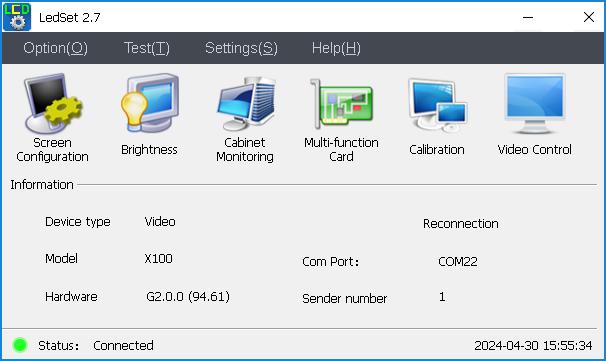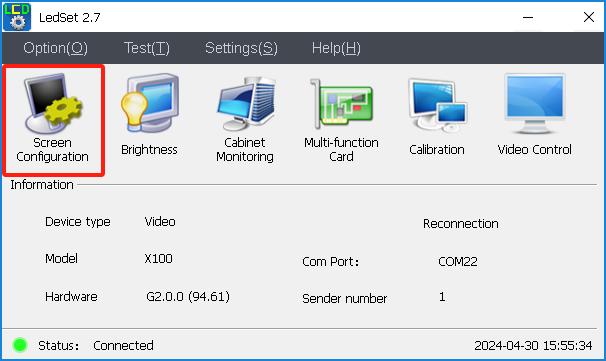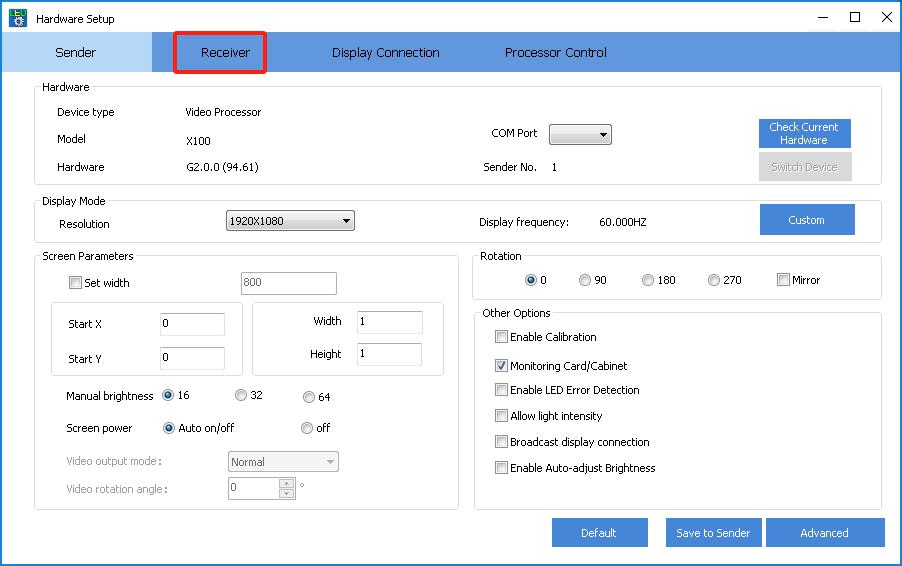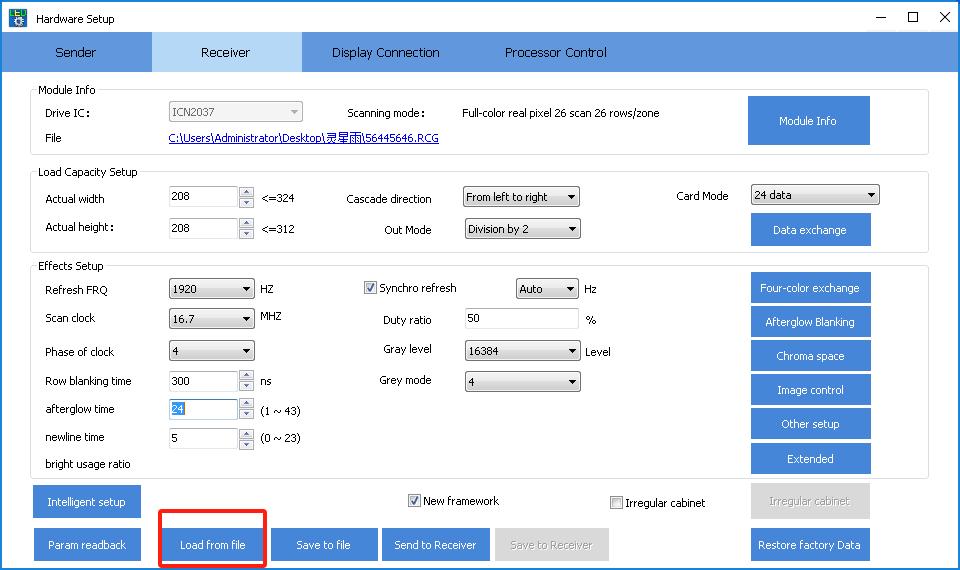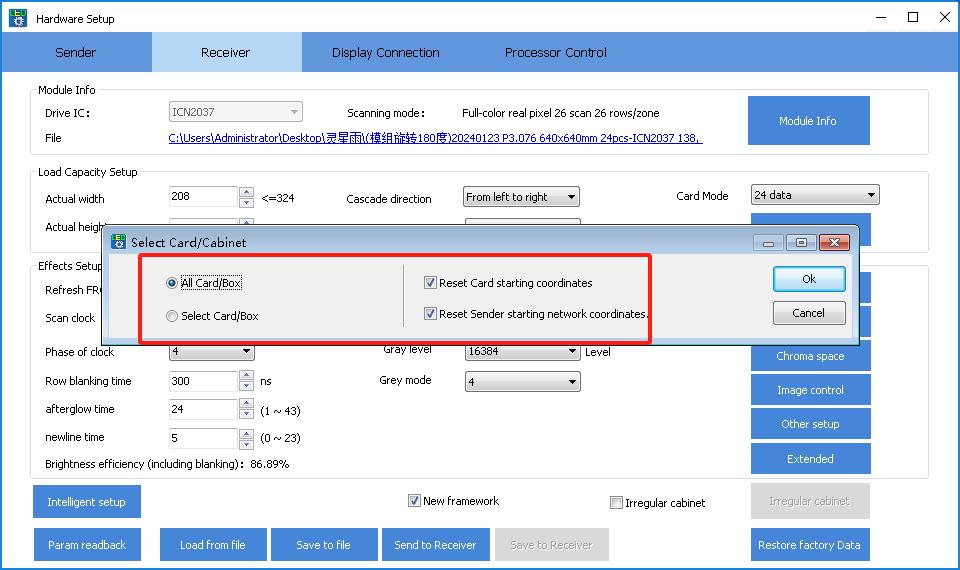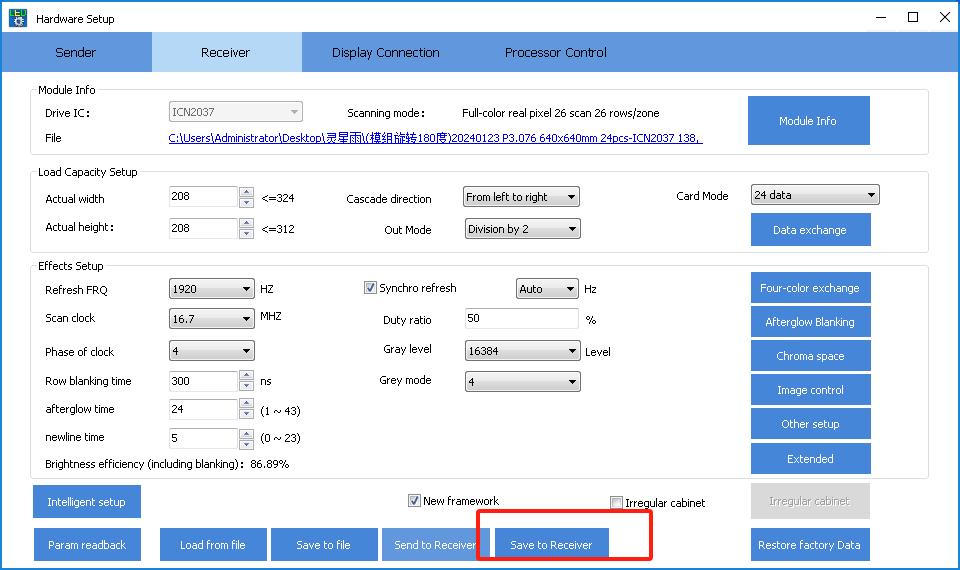Linsn LEDSet هو برنامج فعّال يُستخدم للتحكم في شاشات LED وإدارتها. من أهم ميزاته إمكانية تحميل ملفات RCG إلى شاشات LED، مما يُتيح للمستخدمين تخصيص المحتوى وعرضه بسهولة على شاشات LED. في هذه المقالة، سنناقش كيفية تحميل ملف RCG إلى شاشة LED باستخدام Linsn LEDSet.
للبدء، ستحتاج إلى تثبيت برنامج Linsn LEDSet على جهاز الكمبيوتر. بعد تثبيت البرنامج، وصّل شاشة LED بالكمبيوتر باستخدام الكابلات المناسبة، وتأكد من تشغيلها. في هذه الحالة، سنستخدم معالج الفيديو X100 كمرجع.
1. افتح برنامج Linsn LEDSet، وتأكد من أنه يظهر "الحالة: متصل"، ثم يمكننا الانتقال إلى الخطوات التالية.
2. انقر فوق "تكوين الشاشة"،
٣. بعد ذلك، سيدخل إلى إعدادات الأجهزة. انقر على "المستقبل".
4. في صفحة المستقبل، انقر فوق "تحميل من الملف"، واختر ملف RCG، RCFGX الصحيح الذي تم حفظه على جهاز الكمبيوتر الخاص بك.
5. بعد الانتهاء من تحميل ملف RCG من جهاز الكمبيوتر الخاص بك، انقر فوق جميع الخزانات، وأعد تعيين إحداثيات بدء البطاقة.
6. الخطوة الأخيرة هي حفظ ملف RCG على بطاقة الاستقبال، أو يتعين علينا تحميل ملف RCG مرة أخرى بعد إعادة تشغيل شاشة LED، وهذا مهم للغاية.
من المهم ملاحظة أن عملية تحميل ملف RCG إلى شاشة LED باستخدام Linsn LEDSet قد تختلف قليلاً حسب طراز شاشة LED التي تستخدمها. يُنصح بالرجوع إلى دليل المستخدم أو الوثائق المقدمة من الشركة المصنعة للحصول على تعليمات مفصلة حول كيفية تحميل ملفات RCG إلى شاشة LED الخاصة بك.
في الختام، يوفر Linsn LEDSet طريقة سهلة الاستخدام وفعّالة لتحميل ملفات RCG إلى شاشات LED، مما يتيح للمستخدمين تخصيص المحتوى وعرضه بسهولة على شاشات LED الخاصة بهم. باتباع الخطوات الموضحة في هذه المقالة، يمكنك الاستفادة الكاملة من إمكانيات Linsn LEDSet وإنشاء عروض بصرية آسرة على شاشة LED الخاصة بك.
وقت النشر: 9 مايو 2024